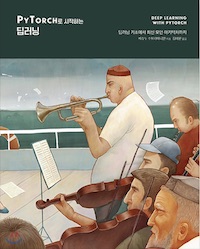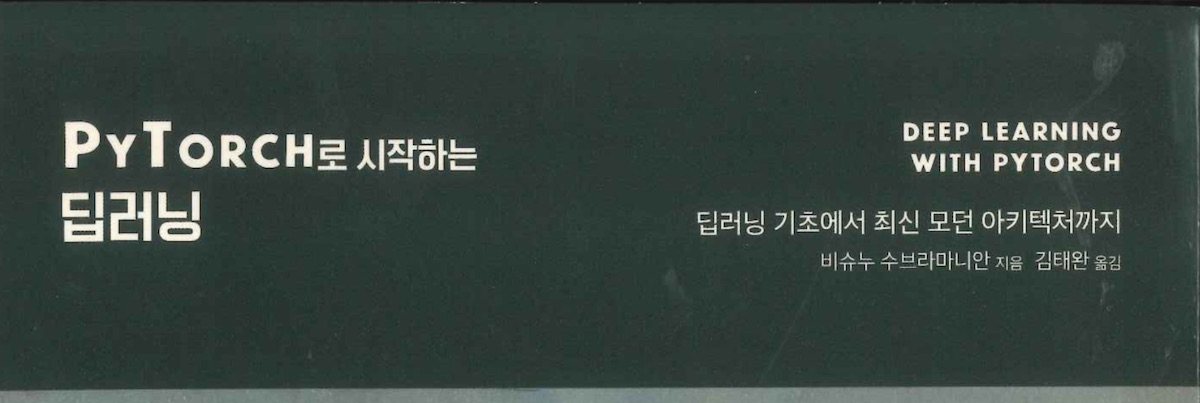
2.1.1 Ubuntu 18.04
우부투 18.04에 PyTorch 실습 환경을 구성하는 과정을 소개합니다. 본 문서는 다음과 같은 형식으로 구성됩니다.
- Python 3.7 설치
- apt를 이용한 설치
- 소스코드 컴파일 설치
- Anaconda 설치
- Pytorch 실습을 위한 라이브러리 설치
1. Python 3.7 설치
우분투 18.04를 기준으로 Python3.7를 설치하는 방법으로 apt를 이용한 설치 방법과 소스코드 컴파일 설치 방법을 소개합니다.
1.1 apt를 이용한 설치
apt를 이용하여 Python 3.7을 설치하기 위해서는 사용할 리눅스 사용자가 sudo명령을 사용할 수 있어야 합니다.
Step01. 패키지 목록 업데이트
$ sudo apt update
## 로그 생략
$ sudo apt install software-properties-common
## 로그 생략
Step02. PPA 추가
$ sudo add-apt-repository ppa:deadsnakes/ppa
## 로그 생략
PPA를 추가하는 과정에서 다음과 같은 확인 메시지가 출력되며, 계속 진행하기 위해서는 Enter를 입력해야 합니다.
Press [ENTER] to continue or Ctrl-c to cancel adding it.
Step03. Python 3.7 설치
$ sudo apt install python3.7
## 로그 생략
Step04. Python 3.7 설치 확인
다음 명령으로 설치된 파이썬 버전을 확인합니다.
$ python3.7 -V
Python 3.7.2
1.2 소스코드 컴파일 설치
Step01. 파이썬 빌드를 위한 패키지 설치
$ sudo apt update
$ sudo apt install build-essential zlib1g-dev libncurses5-dev \
libgdbm-dev libnss3-dev libssl-dev libreadline-dev \
libffi-dev wget
Step02. 소스코드 다운로드
다음 URL에서 파이썬 소스코드를 내려 받습니다.
$ wget https://www.python.org/ftp/python/3.7.2/Python-3.7.2.tar.xz
--2019-02-19 00:29:45-- https://www.python.org/ftp/python/3.7.2/Python-3.7.2.tar.xz
Resolving www.python.org (www.python.org)... 151.101.200.223, 2a04:4e42:2f::223
Connecting to www.python.org (www.python.org)|151.101.200.223|:443... connected.
HTTP request sent, awaiting response... 200 OK
Length: 17042320 (16M) [application/octet-stream]
Saving to: ‘Python-3.7.2.tar.xz’
Python-3.7.2.tar.xz 100%[===========>] 16.25M 88.3MB/s in 0.2s
2019-02-19 00:29:45 (88.3 MB/s) - ‘Python-3.7.2.tar.xz’ saved [17042320/17042320]
$ ls
Python-3.7.2.tar.xz
$
Step03. 압축 풀기
다운로드한 소스코드의 압축을 풉니다.
$ tar -xf Python-3.7.2.tar.xz
$ ls
Python-3.7.2 Python-3.7.2.tar.xz
$
Step04. 코드 의존성 확인
소스코드 디렉터리에서 configure 스크립트를 실행하여 의존성을 체크합니다.
$ cd Python-3.7.2
$ ./configure --enable-optimizations
## 로그 생략
Step05. 파이썬 컴파일
$ sudo make altinstall
## 로그 생략
- 파이썬 설치 확인
$ python3.7b -V
Python 3.7.2
$
2. Anaconda 설치
Ubuntu 18.04에 Anaconda를 설치하는 절차는 다음과 같습니다.
Step01. Anaconda 다운로드
다음 URL에서 리눅스용 설치 파일을 다운로드 받습니다.
$ curl -O https://repo.anaconda.com/archive/Anaconda3-5.3.0-Linux-x86_64.sh
## 로그 생략
$ ls -al
total 668868
drwxr-xr-x 6 ubuntu ubuntu 4096 Feb 19 01:10 .
drwxr-xr-x 4 root root 4096 Feb 18 19:48 ..
-rw-rw-r-- 1 ubuntu ubuntu 667822837 Feb 19 01:10 Anaconda3-5.3.0-Linux-x86_64.sh
Step02. Anaconda 스크립트 실행 & 설치
Anaconda 스크립트를 실행하여 실치를 시작합니다.
$ bash Anaconda3-5.3.0-Linux-x86_64.sh
설치 과정에서 설치 확인, 라아센스 확인, 설치 위치를 입력해야 합니다. 기본값 사용을 권장합니다.
| 입력 요청 | 입력값 | 비고 |
|---|---|---|
| Please, press ENTER to continue >>> |
Enter | 설치 여부 확인 |
| Do you accept the license terms? [yes|no][no] >>> |
yes | 라이센스 동의 |
| [/home/ubuntu/anaconda3] >>> | Enter | Anaconda 설치 위치 지정 |
| Do you wish the installer to initialize Anaconda3 in your /home/ubuntu/.bashrc ? [yes|no] [no] >>> |
yes | bashrc 환변 변수 설정 |
| Do you wish to proceed with the installation of Microsoft VSCode? [yes|no]>>> | no | vscode 설치 |
Step03. 설치 활성화
설치 활성화를 위해서 다음 명령을 입력합니다.
$ source ~/.bashrc
이 명령외에 환경 변수를 적용하기 위해서 현재 사용중인 터미널을 재접속합니다.
Anaconda 가상환경 구성
다음 명령을 실행하며 pytorch_env 가상환경을 만들 수 있습니다.
$ conda create --name pytorch_env python=3
## 중간 로그 생략
The following NEW packages will be INSTALLED:
ca-certificates: 2019.1.23-0
certifi: 2018.11.29-py37_0
libedit: 3.1.20181209-hc058e9b_0
libffi: 3.2.1-hd88cf55_4
libgcc-ng: 8.2.0-hdf63c60_1
libstdcxx-ng: 8.2.0-hdf63c60_1
ncurses: 6.1-he6710b0_1
openssl: 1.1.1a-h7b6447c_0
pip: 19.0.1-py37_0
python: 3.7.2-h0371630_0
readline: 7.0-h7b6447c_5
setuptools: 40.8.0-py37_0
sqlite: 3.26.0-h7b6447c_0
tk: 8.6.8-hbc83047_0
wheel: 0.32.3-py37_0
xz: 5.2.4-h14c3975_4
zlib: 1.2.11-h7b6447c_3
Proceed ([y]/n)? y
## 중간 로그 생략
#
# To activate this environment, use
#
# $ conda activate pytorch_env
#
# To deactivate an active environment, use
#
# $ conda deactivate
ubuntu@instance-20190219-0440:~$ packet_write_wait: Connection to 129.213.164.142 port 22: Broken pipe
#
3. Anaconda 가상환경 활성화 및 패키지 설치
다음 명령을 실행하여 앞에서 생성한 pytorch_env를 활성화 시키고, Pytorch 실습에 필요한 패키지를 설치합니다. 아래 명령으로 다음 패키지 및 아래 패키지 의존성 패키지가 함께 설치됩니다.
- torch
- torchvision
- torchtext
- scikit-learn
- matplotlib
ubuntu@tw:~$ conda activate pytorch_env
(pytorch_env) ubuntu@tw:~$ conda install -y pytorch-cpu torchvision-cpu -c pytorch
## 로그 생략
(pytorch_env) ubuntu@tw:~$ conda install -y -c derickl torchtext
## 로그 생략
(pytorch_env) ubuntu@tw:~$ conda install -y scikit-learn
## 로그 생략
(pytorch_env) ubuntu@tw:~$ conda install -y matplotlib
## 로그 생략
(pytorch_env) ubuntu@tw:~$ conda install -y pandas
## 로그 생략
(pytorch_env) ubuntu@tw:~$
다음 절에서는 실습 Notebook 다운로드와 Jupyter Notebook을 실행하는 방법에 대하여 알아 보겠습니다. “2. Jupyter 실습 환경 구성“으로 이동하시기 바랍니다.